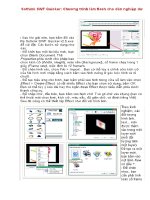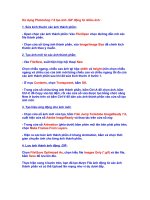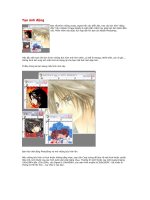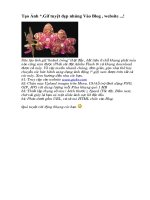- Trang chủ >>
- Đề thi >>
- Đề thi lớp 7
cach tao anh dong
Bạn đang xem bản rút gọn của tài liệu. Xem và tải ngay bản đầy đủ của tài liệu tại đây (1.08 MB, 19 trang )
<span class='text_page_counter'>(1)</span> KiÓm tra bµi cò 1: §a ph¬ng tiÖn lµ g×? H·y nªu mét sè vÝ dô vÒ ®a ph¬ng tiÖn. 2: Nªu mét sè øng dông tiªu biÓu cña ®a ph¬ng tiÖn trong cuéc sèng.. 1.
<span class='text_page_counter'>(2)</span> TiÕt: 59, 60. . Bµi 14:. Lµm Quen Víi PhÇn MÒm T¹o ¶nh §éng. 2.
<span class='text_page_counter'>(3)</span> . Quan s¸t h×nh ¶nh Các hình ảnh về đồng hồ trớc khi tạo ảnh động:. H×nh 1. H×nh 7. H×nh 2. H×nh 8. H×nh 3. H×nh 4. H×nh 5. H×nh 6. H×nh 9. H×nh 10. H×nh 11. H×nh 12. Kết quả hình ảnh về đồng hồ sau khi tạo ảnh động:. 3.
<span class='text_page_counter'>(4)</span> TiÕt: 59, 60. Bµi 14. Lµm quen với phần mềm tạo ảnh động. . 1. Nguyên tắc tạo ảnh động: + ảnh động: là sự thể hiện liên tiếp nhiều ảnh tĩnh, mỗi ảnh xuất hiện trong mét thêi gian ng¾n. VÝ dô:. H×nh 1: 5 gi©y. H×nh 2: 5 gi©y. H×nh 3: 5 gi©y. H×nh 4: 5 gi©y. H×nh 5: 5 gi©y. + ảnh động có thể : gồm nhiều ảnh tĩnh và xuất hiện trong một khoảng thời gian. 4.
<span class='text_page_counter'>(5)</span> TiÕt: 59, 60. Bµi 14. Lµm quen với phần mềm tạo ảnh động. . 1. Nguyên tắc tạo ảnh động: * Mọi phần mềm tạo ảnh động đều có các chức năng sau: + Ghép hoặc thay đổi thứ tự các ảnh trong dãy, thêm hoặc bớt ảnh khỏi d ãy. + §Æt thêi gian xuÊt hiÖn cña mçi ¶nh tÜnh trong d·y.. 5.
<span class='text_page_counter'>(6)</span> Bµi 14. Lµm quen vớ i phầ n mề m tạ o ả nh độ ng 1. Nguyên tắc tạo ảnh động:. TiÕt: 59, 60. . 2. Tạo ảnh động bằng Beneton Movie GIF:. + Beneton Movie Gif lµ phÇn mÒm nhá vµ miÔn phÝ cho phÐp tạo các tệp ảnh động dạng Gif. + Khởi động phần mềm: Nháy đúp chuột lên biểu tợng trªn mµn h×nh nÒn.. Giao diÖn cña mµn h×nh cã d¹ng nh sau:. 6.
<span class='text_page_counter'>(7)</span> Bµi 14. Lµm quen vớ i phầ n mề m tạ o ả nh độ ng 1. Nguyên tắc tạo ảnh động:. TiÕt: 59, 60. . 2. Tạo ảnh động bằng Beneton Movie GIF: Giíi thiÖu giao diÖn phÇn mÒm Beneton Movie Gif:. Mµn h×nh chÝnh cña Beneton Movie Gif. 7.
<span class='text_page_counter'>(8)</span> Bµi 14. Lµm quen vớ i phầ n mề m tạ o ả nh độ ng 1. Nguyên tắc tạo ảnh động:. TiÕt: 59, 60. . 2. Tạo ảnh động bằng Beneton Movie GIF: * Các bớc tạo ảnh động: b1: Nh¸y chuét lªn nót New project b2: Nh¸y chuét lªn nót Add Frame(s). trªn thanh c«ng cô. trªn thanh c«ng cô.. b3: Chọn tệp ảnh (tĩnh hoặc động) từ cửa sổ chọn tệp. b4: Nh¸y nót Open để đa tệp ảnh đã chọn vào ảnh động.. b5: Lặp lại các bớc từ 2 đến 4 để đa các tệp ảnh khác vào ảnh động. b6: Nh¸y nót Save. để lu kết quả. 8.
<span class='text_page_counter'>(9)</span> Bµi 14. Lµm quen vớ i phầ n mề m tạ o ả nh độ ng 1. Nguyên tắc tạo ảnh động:. TiÕt: 59, 60. . 2. Tạo ảnh động bằng Beneton Movie GIF: *Các tuỳ chọn đặt lại kích thớc khung hình: Chọn Original size: ảnh thêm vào sẽ đợc tự động điều chỉnh giống ảnh hiện thời. Chọn New size: toàn bộ ảnh hiện thời sẽ thay đổi kích thớc giống ảnh đợc thêm vµo. Luý:. + Nót Add Frame(s). ,ảnh sẽ luôn đợc thêm vào cuối dãy hình hiện thời.. + Nót Insert Frame(s) chän.. ,ảnh thêm vào sẽ đợc chèn vào trớc khung hình đã. + Nót Add blank frame(s) + Nót Insert blank frame(s) đã chọn.. ,thªm khung h×nh trèng vµo cuèi d·y. ,chÌn khung h×nh trèng vµo tríc khung h×nh 9.
<span class='text_page_counter'>(10)</span> Bµi 14. Lµm quen vớ i phầ n mề m tạ o ả nh độ ng 1. Nguyên tắc tạo ảnh động:. TiÕt: 59, 60. . 2. Tạo ảnh động bằng Beneton Movie GIF: 3. Xem vµ ®iÒu chØnh khung h×nh: Nháy chuột để chọn một khung hình trong dãy các khung hình, các tuỳ chọn của khung hình đợc hiển thị ở góc trên, bên trái: Th«ng tin chi tiÕt cña h×nh gåm: + KÝch thíc + Sè thø tù trong d·y + Thêi gian dõng cña khung h×nh (tÝnh 1 /100 gi©y). Th«ng tin vÒ mét khung h×nh.. 10.
<span class='text_page_counter'>(11)</span> Bµi 14. Lµm quen vớ i phầ n mề m tạ o ả nh độ ng 1. Nguyên tắc tạo ảnh động:. TiÕt: 59, 60. . 2. Tạo ảnh động bằng Beneton Movie GIF: 3. Xem vµ ®iÒu chØnh khung h×nh: 4. Thao t¸c víi khung h×nh:. *C¸c thao t¸c thùc hiÖn trùc tiÕp víi khung h×nh nh sau: + Chọn khung hình: Nháy chuột lên khung hình để chọn nó. Có thể nháy các nót để chọn khung hình ở trớc hoặc sau khung hình hiện thời. + Xo¸ khung h×nh: Nh¸y nót. để xoá khung hình đang đợc chọn.. + Sao chÐp hoÆc di chuyÓn khung h×nh: Nh¸y nót để sao chép hoặc nh¸y nót để cắt và sao chép khung hình hiện thời vào bộ nhớ máy tính. + D¸n khung h×nh: Nh¸y nót khung h×nh hiÖn thêi.. để dán khung hình trong bộ nhớ vào trớc 11.
<span class='text_page_counter'>(12)</span> Bµi 14. Lµm quen vớ i phầ n mề m tạ o ả nh độ ng 1. Nguyên tắc tạo ảnh động:. TiÕt: 59, 60. . 2. Tạo ảnh động bằng Beneton Movie GIF: 3. Xem vµ ®iÒu chØnh khung h×nh: 4. Thao t¸c víi khung h×nh: C¸c nót lÖnh thao t¸c trùc tiÕp víi khung h×nh. Thao t¸c víi c¸c khung h×nh.. 12.
<span class='text_page_counter'>(13)</span> Bµi 14. Lµm quen vớ i phầ n mề m tạ o ả nh độ ng 1. Nguyên tắc tạo ảnh động:. TiÕt: 59, 60. . 2. Tạo ảnh động bằng Beneton Movie GIF: 3. Xem vµ ®iÒu chØnh khung h×nh: 4. Thao t¸c víi khung h×nh:. *ChØnh söa khung h×nh trùc tiÕp: + Nh¸y nót. sÏ më ra cöa sæ riªng.. + Nh¸y nót. để cập nhật thay đổi.. + Nh¸y nót để bỏ qua các thay đổi và quay lại màn hình chính cña phÇn mÒm. 13.
<span class='text_page_counter'>(14)</span> Bµi 14. Lµm quen vớ i phầ n mề m tạ o ả nh độ ng 1. Nguyên tắc tạo ảnh động:. TiÕt: 59, 60. . 2. Tạo ảnh động bằng Beneton Movie GIF: 3. Xem vµ ®iÒu chØnh khung h×nh: 4. Thao t¸c víi khung h×nh:. Cöa sæ chØnh söa khung h×nh. 14.
<span class='text_page_counter'>(15)</span> Bµi 14. Lµm quen vớ i phầ n mề m tạ o ả nh độ ng 1. Nguyên tắc tạo ảnh động:. TiÕt: 59, 60. 5.động T¹ob»ng hiÖu øng Movie cho GIF: ¶nh 2. T¹o ¶nh Beneton 3. Xem vµ ®iÒu chØnh khung h×nh:. . động:. 4. Xem vµ ®iÒu chØnh khung h×nh: 5. Tạo hiệu ứng cho ảnh động:. Nh¸y chuét lªn c¸c biÓu tîng ë ng¨n ph¶i cña mµn h×nh chÝnh.. a). HiÖu øng chuÈn: Normal effects. b). Hiệu ứng động: Animated effects 15.
<span class='text_page_counter'>(16)</span> TiÕt: 59, 60. Bµi 14. Lµm quen với phần mềm tạo ảnh động Cñng cè bµi. . Häc sinh lµm bµi tËp t¹i líp:. 1/. Nêu sự giống nhau và khác nhau giữa ảnh tĩnh và ảnh động. 2/. H·y nªu t¸c dông kh¸c nhau cña hai nót lÖnh Add Frame(s) vµ Insert Frame(s) trªn thanh c«ng cô cña phÇn mÒm Beneton Movie GIF. 3/. Khi tạo ảnh động bằng phần mềm Beneton Movie GIF, em có thể đặt để các ảnh khác nhau đợc hiển thị với khoảng thời gian kh¸c nhau kh«ng? NÕu cã th× thùc hiÖn nh thÕ nµo? 16.
<span class='text_page_counter'>(17)</span> TiÕt: 59, 60. Bµi 14. Lµm quen với phần mềm tạo ảnh động DÆn dß:. . VÒ nhµ häc bµi. Lµm tiÕp phÇn c©u hái vµ bµi tËp. SGK trang 144, 145. §èi víi c©u 5, 6 vµ 7 gîi ý nh sau:. Câu 5: Dùng một phần mềm đồ hoạ để vẽ các tệp hình ảnh mô pháng qu¶ bãng ë c¸c vÞ trÝ nh h×nh díi ®©y:. 17.
<span class='text_page_counter'>(18)</span> TiÕt: 59, 60. Bµi 14. Lµm quen với phần mềm tạo ảnh động DÆn dß:. . Câu 6: Sử dụng phần mềm Beneton Movie GIF để tạo ảnh động mô phỏng qủa bóng bay lên và rơi xuống mặt đất. Gîi ý:. Víi mçi h×nh trong d·y, trªn cöa sæ cña Beneton Movie GIF, h·y nhËp 10 trong « Delay vµ chän « Loop. 18.
<span class='text_page_counter'>(19)</span> TiÕt: 59, 60. Bµi 14. Lµm quen với phần mềm tạo ảnh động DÆn dß:. . Câu 7: Dùng một phần mềm đồ hoạ để tạo ba tệp hình vẽ mô phỏng đèn tín hiệu điều khiển giao thông nh hình 120.. Sử dụng phần mềm Beneton Movie GIF để tạo ảnh động mô phỏng hoạt động của các tín hiệu điều khiển giao thông của cột đèn. 19.
<span class='text_page_counter'>(20)</span>